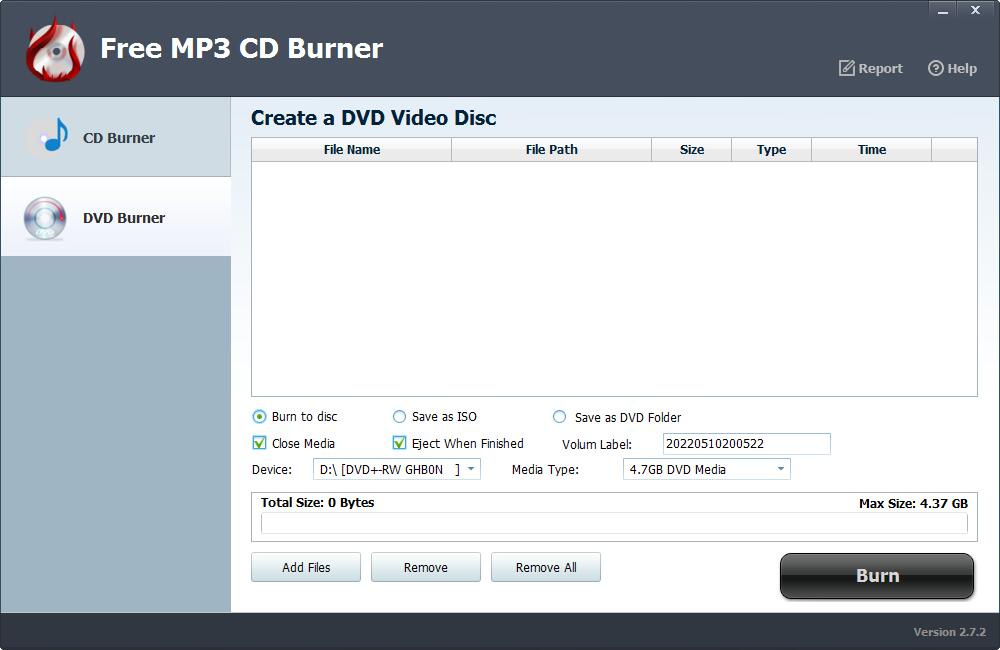免費 Mac Spotify 音樂下載器用戶指南
免費 Mac Spotify 音樂下載器可以在 iMac、MacBook Air、Macmini、Mac Book Pro、Mac pro 和 Mac Server 上快速批量下載 Spotify 音樂、歌曲、播放列表、專輯和播客,無需 Spotify Free 帳戶或 Spotify Premium。此外,您可以將下載的 Spotify 文件轉換為各種音頻格式,還可以在 Mac 上將 Spotify 歌曲刻錄到 CD / DVD。以下是使用免費 Mac Spotify 音樂下載器的詳細步驟:如何在 Mac 上下載和轉換 Spotify 音樂,如何在 Mac 上免費將 Spotify 音樂刻錄到 CD/DVD。
請在您的 Mac 電腦上下載、安裝並啟動 Free Mac Spotify Music Downloader 軟件。確保您的網絡在線。使用 VPN 代理的用戶請將路由模式設置為全局代理模式,以免下載 Spotify 音樂失敗。
如何從 Spotify 下載音樂以在 Mac 上離線收聽
第 1 步:單擊"添加曲目"按鈕。將 Spotify 歌曲的 URL 複製並粘貼到 Free Spotify Music Downloader 的框中,然後單擊"解析"按鈕繼續。
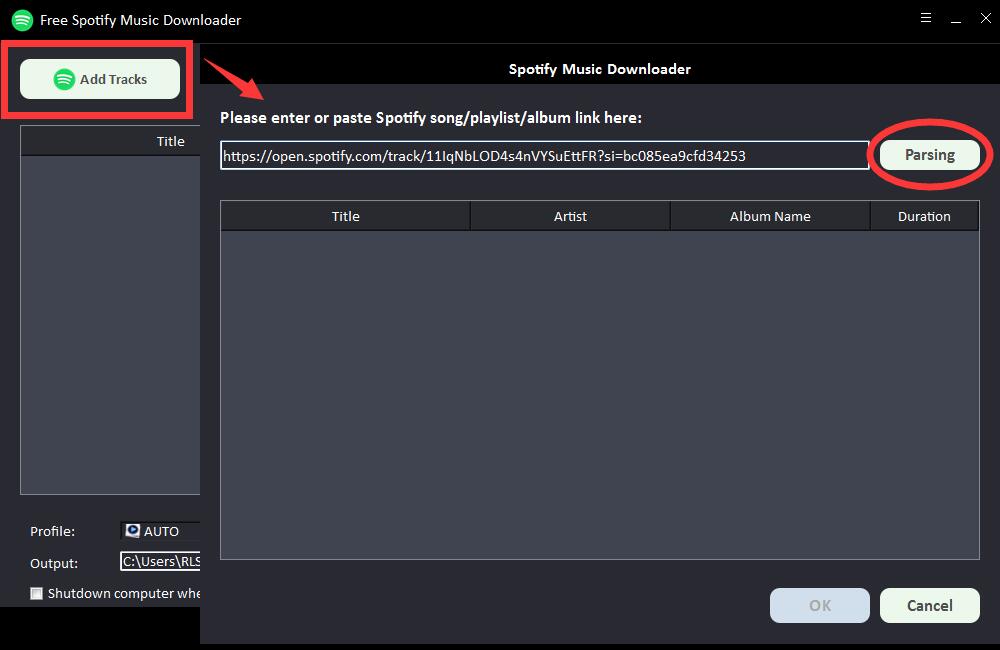
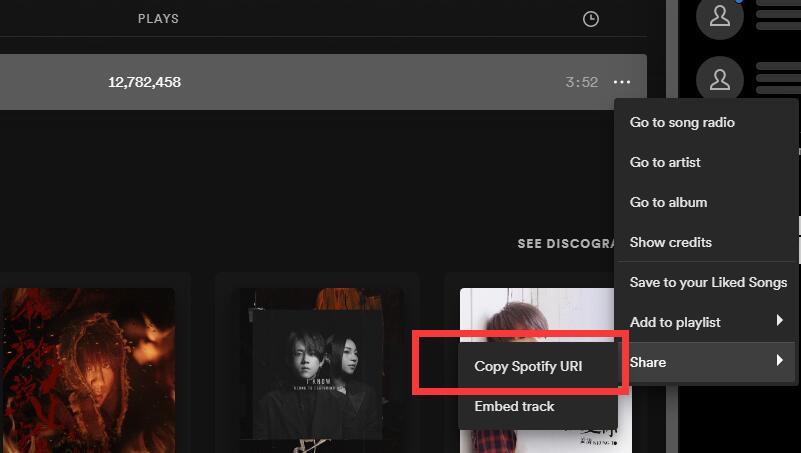
片刻之後,將顯示有關 Spotify 歌曲的所有信息,例如標題、藝術家、專輯名稱和持續時間。點擊"確定"確認並進入下一步。

第 2 步:從"配置文件"下拉列表中選擇輸出音頻格式,或者您可以單擊"設置"更改比特率和採樣率。

第 3 步:選擇輸出目的地,然後單擊"開始",它將開始下載並將 Spotify 歌曲、播放列表、專輯和 Podcast 轉換為 MP3、AC、FLAC、WAV、AIFF、ALAC、AUTO 和其他常見音頻文件.


如何在 Mac 上將 Spotify 音樂刻錄到 CD
將空白 CD-R/CD-RW 光盤插入 DVD 驅動器。單擊"刻錄 CD"以運行免費的 Spotify 音樂 CD 刻錄軟件。單擊"添加文件"按鈕導入 Spotify 音樂文件,然後單擊"刻錄 CD"按鈕開始將 Spotify 歌曲刻錄到 CD。

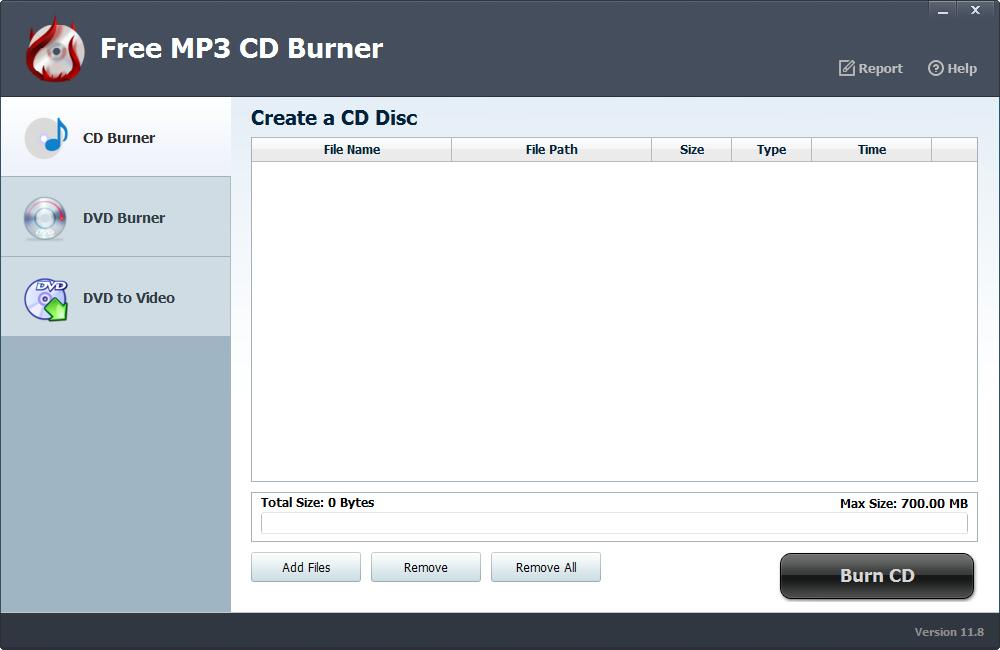


如何在 Mac 上將 Spotify 音樂刻錄到 DVD
單擊"DVD 刻錄機"並選擇"刻錄到光盤"來創建 DVD,您還可以將視頻另存為 ISO 並另存為 DVD 文件夾。從 DVD 驅動器列表中選擇設備。並單擊"添加文件"以導入下載的 Spotify 音樂。單擊"刻錄"按鈕開始在 Windows 11/10/8.1/8/7/Vista/XP 上從 Spotify 歌曲製作 DVD 電影。